Festplatte/USB-Stick mit Veracrypt verschlüsseln
Festplatte/USB-Stick mit Veracrypt verschlüsseln
Diese Anleitung beschreibt, wie du einen externen Datenträger verschlüsseln kannst. Ein externer Datenträger ist zum Beispiel eine externe Festplatte oder ein USB-Stick. Die Verschlüsselung muss nur einmalig eingerichtet werden. Wie du deinen verschlüsselten Datenträger entschlüsseln/benutzen kannst, wird hier beschrieben.
Vorbereitung: Folgende Dinge solltest du vorbereitet haben
- Mach zunächst ein Backup deiner Dateien. Beim Verschlüsseln/Formatieren des Datenträgers gehen alle Dateien verloren.
- Wenn dein Datenträger eine NTFS-Partition enthält, können die Dateien auch "in-place" verschlüsselt werden. Heißt die existierenden Dateien werden verschlüsselt und gehen nicht verloren..
- Ob das bei dir geht, siehst du am einfachsten, wenn du der Anleitung folgst und die entsprechende Option ("in-place Verschlüsselung) bei dir auftaucht.
- Du musst Veracrypt installiert haben (TODO: Anleitung verlinken)
- Du kannst in Veracrypt die Sprache auf Deutsch stellen, wenn dir das lieber ist
- Du brauchst einen externen Datenträger, den du verschlüsseln möchtest
- Du musst dir ein gutes Passwort überlegen
- Die Verschlüsselung benötigt Zeit - wie viel hängt von der Größe des Datenträgers und der Art der Formatierung ab (mehr dazu unten) {.is-info}
Anleitung: Verschlüsselung mit Veracrypt einrichten
Nachdem du Veracrypt gestartet hast, gehst du in der Menüleiste auf "Volume" und anschließend auf "Neues Volume erstellen".
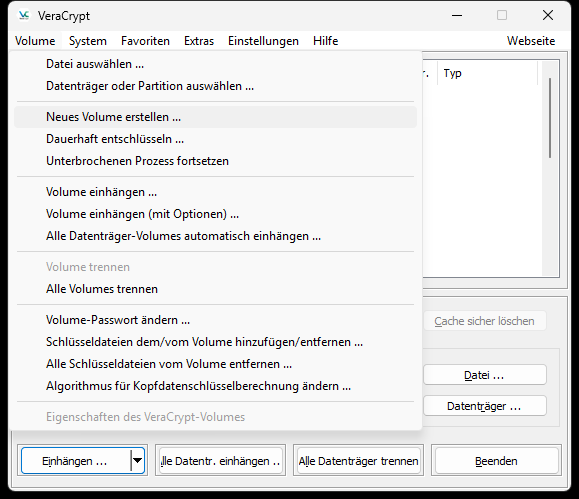
In dieser Anleitung verschlüsseln wir den gesamten Datenträger. Wähle "Partition bzw. Laufwerk verschülsseln".
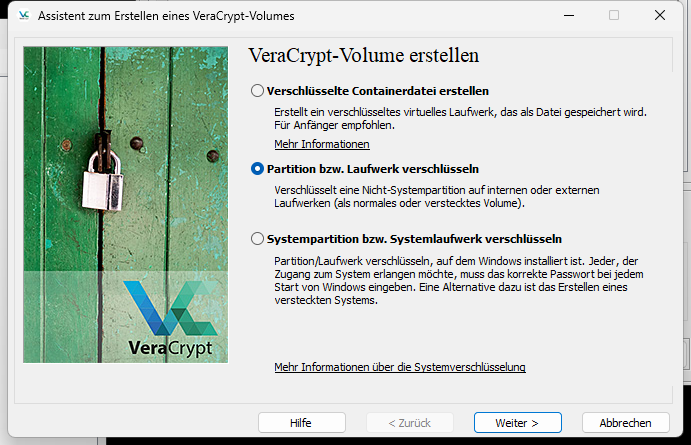
Wähle im nächsten Schritt "Standard-VeraCrypt-Volume", um ein normales Veracrypt Volume zu erstellen.
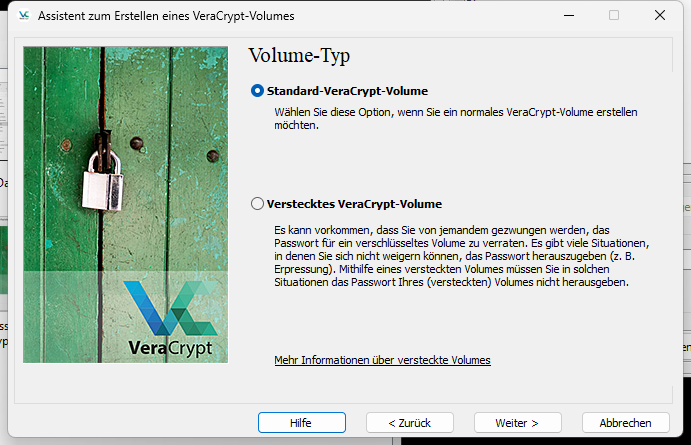
Meistens enthalten Datenträger eine einzige Partition. Dein Datenträger kann aber auch mehrere Partitionen oder gar keine Partition haben. Du kannst Partitionen auch vergrößern, verkleinern oder löschen. Dies wird allerdings nicht in dieser Anleitung erklärt. Der USB-Stick, der hier verschlüsselt wird, enthält keine Partition. Letztendlich ist egal, ob dein Datenträger eine Partition hat (und du die verschlüsselst) oder der gesamte Datenträger (ohne Partition) verschlüsselt wird. {.is-info}
Die Warnung (siehe unten) weißt dich darauf hin, dass Betriebssysteme die Festplatte in Zukunft nicht erkennen (da sie verschlüsselt ist) und dir vorschlagen, diese zu formatieren (da keine Partitionstabelle/Partitionen exisitieren). Du solltest darauf achten, nicht versehentlich deinen Datenträger zu formatieren, wenn du die Festplatte einsteckst. Das passiert aber auch nicht nebenbei, du würdest es aktiv mitbekommen und müsstest dies explizit bestätigen. {.is-warning}
Bestätige die Warnung mit "Ja" (gesamtes Gerät verschlüsseln), um mit der Verschlüsselung fortzusetzen. Wenn du eine Partition verschlüsselst, wird diese Warnung bei dir nicht erscheinen.
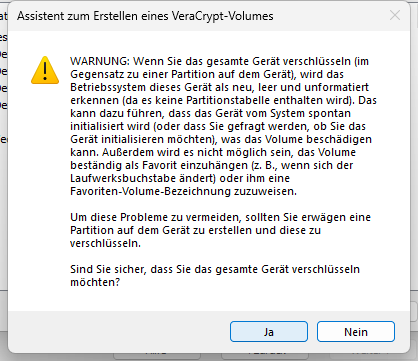
Klicke auf "Datenträger". Es öffent sich dann ein neues Fenster, in dem du den Datenträger auswählen kannst, den du verschlüsseln möchtest.
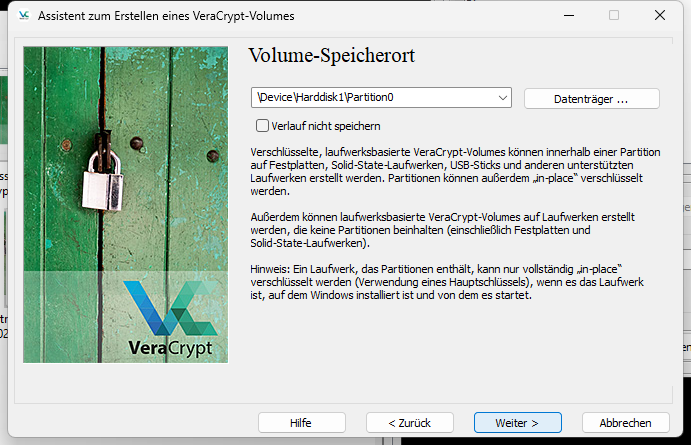
In diesem Fenster (siehe unten) wählst du den Datenträger aus, den du verschlüsseln möchtest.
Die Spalte "Größe" hilft dir, deinen Datenträger in der Liste zu finden. {.is-info}
Wenn dein Datenträger keine Partition enthält, wähle den Datenträger aus (wie hier im Bild). Wenn der Datenträger eine Partition enthält, wähle die Partition aus. {.is-info}
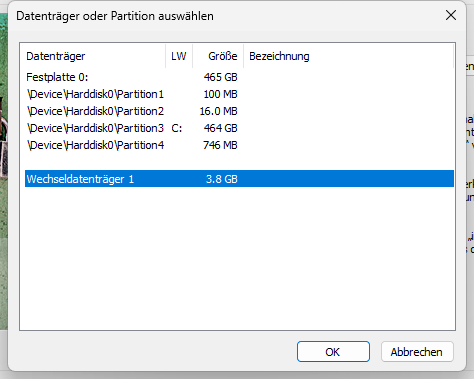
Im nächsten Schritt hast du zwei Optionen. Im Normalfall wählst du "verschlüsseltes Volume erstellen und formatieren". Dabei gehen (später, wenn du "Formatieren" klickst) alle Dateien auf dem Datenträger verloren. Deshalb ist es wichtig, dass du die Dateien vorher backupst.
Wenn der Datenträger eine NTFS-Partition enthält, kannst du die Partition "in-place" verschlüsseln. Dadurch gehen die bereits gespeicherten Dateien nicht verloren. Der Vorgang dauert sehr lange. {.is-info}
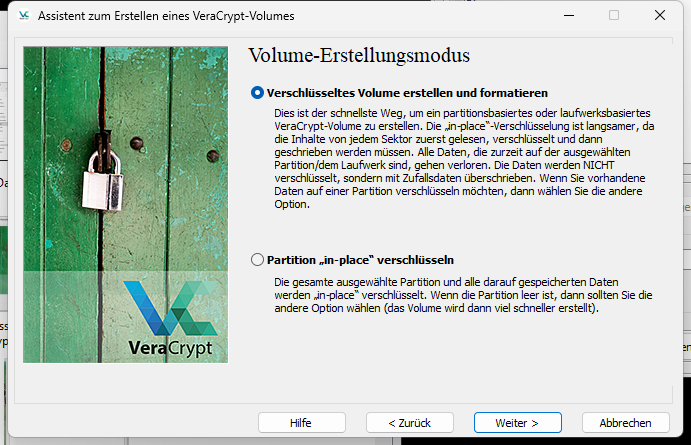
Bei den Verschlüsselungseinstellungen kannst du die Standardeinstellungen lassen wie sie sind und auf "Weiter" klicken.

Hier wird dir nochmal zur Überprüfung angezeigt, wie groß der ausgewählte Datenträger ist. In unserem Beispiel sind es 3.75 GB.
Es ist normal, dass die Größe kleiner ist, als du sie vielleicht erwartest. {.is-info}
Fahre fort mit "Weiter".
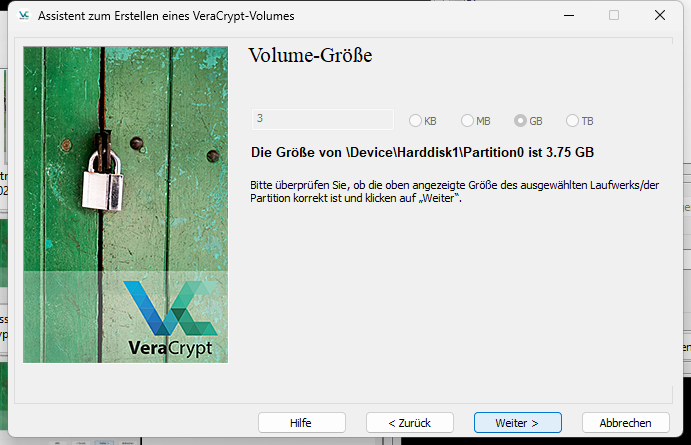
Überlege dir nun ein sicheres Passwort und gib es zwei mal ein.
Für das Passwort kannst du dir fünf zufällige Wörter ausdenken. Mach dir noch Gedanken zur Groß- und Kleinschreibung und dem Trennzeichen. Im unserem Beispiel sind alle Wörter klein geschrieben und durch ein Leerzeichen getrennt. {.is-info}
Wenn du das Passwort vergisst, sind deine Daten für immer verloren! Speichere deshalb dein Passwort am Besten gleich in deinem Passwort-Manger ab. Das gilt vorallem für Datenträger, die du selten nutzt. {.is-warning}
Du kannst das Passwort auch später wieder ändern. {.is-info}

Wenn im nächsten Schritt die Festplatte formatiert wird, gehen alle Daten auf dem Datenträger verloren. Dies musst du hier bestätigen.
Mach unbedingt vorher ein Backup von den Daten, wenn sich auf dem Datenträger aktuell noch von Daten befinden. Am Ende des Einrichtungs-Assistenten hast du einen verschlüsselten, aber leeren Datenträger. {.is-warning}
Wenn du deine Daten gebackuped hast, klicke auf "Ja".
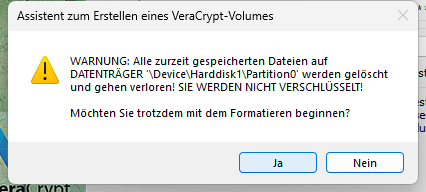
Im nächsten Schritt kannst du das Dateisystem auswählen.
Welches Dateisystem soll ich auswählen? Benutzt du ausschließlich Windows, dann wähle "NTFS". Ansonsten wähle "exFAT" aus. "exFAT" wird von allen gängigen Betriebssystemen unterstützt (Windows, Linux, Mac). {.is-info}
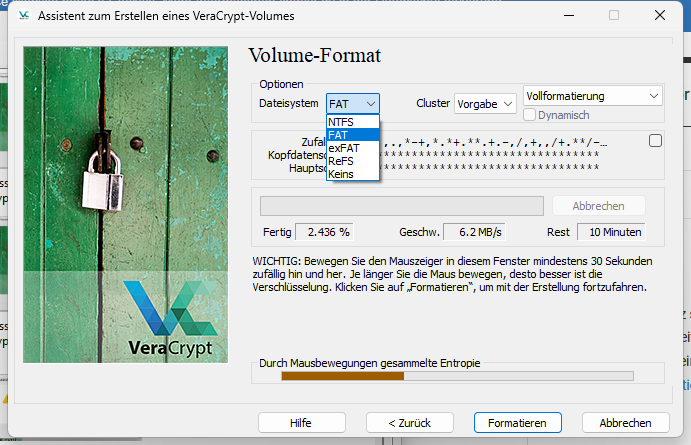
Im gleichen Fenster kannst du rechts oben die Art der Formatierung auswählen (siehe Bild unten).
Welche Formatierung soll ich auswählen?
- Wähle "Schnellformatierung", wenn auf dem Datenträger vorher nichts gespeichert war (z. B. neu gekauft). Die Schnellformatierung ist meist in wenigen Minuten erledigt.
- Wähle "Vollformatierung", um alle bisher unverschlüsselten Dateien zu überschreiben. Die Vollformatierung benötigt sehr lange. {.is-info}
Erklärung: Nach der Aktivierung/Einrichtung der Verschlüsselung werden alle Dateien, die du neu speicherst, verschlüsselt auf dem Datenträger gespeichert. Wenn du allerdings vorher unverschlüsselte Daten auf dem Datenträger gespeichert hattest, solltest du die "Vollverformatierung" nutzen. Dabei wird der komplette Datenträger mit Nullen (00000...) beschrieben, um zwar gelöschte (durch die Formatierung), aber noch wiederherstellbare Dateien zu überschreiten. {.is-info}
Bewege deine Maus in dem Fenster. Das gibt Veracrypt mehr Zufall (Entropie) und sorgt für eine bessere Verschlüsselung (siehe Mitte unten im Fenster). {.is-info}
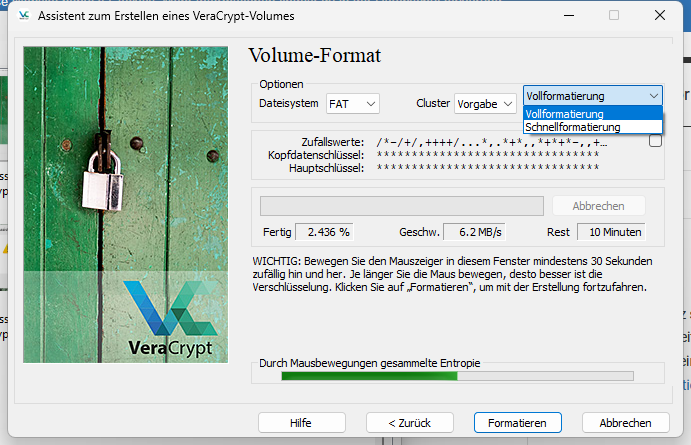
Klicke anschließend auf "Formatieren", um die Verschlüsselung/Formatierung zu starten. Dir wird auch angezeigt, wie lange der Vorgang noch etwa dauert.

Herzlichen Glückwunsch! Dein Datenträger wurde erfolgreich verschlüsselt.
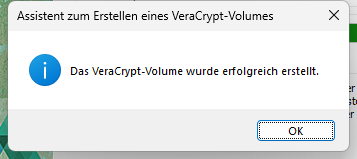
Du kannst den Einrichtungs-Assisten nun beenden.
Wie du deinen verschlüsselten Datenträger nun verwenden/entschlüsseln kannst, erfährst du in der Anleitung hier TODO. {.is-info}
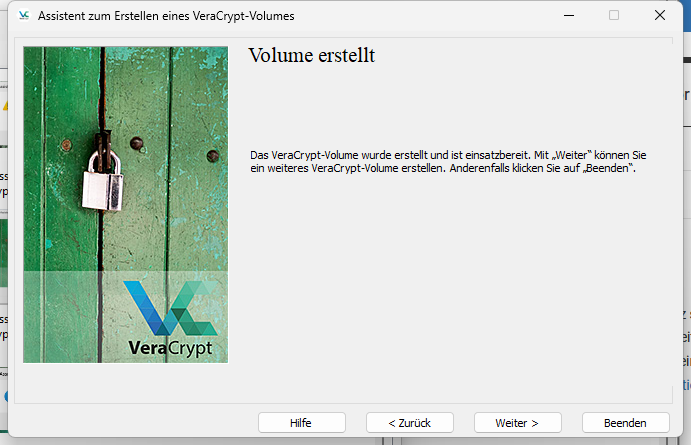

Keine Kommentare vorhanden
Keine Kommentare vorhanden